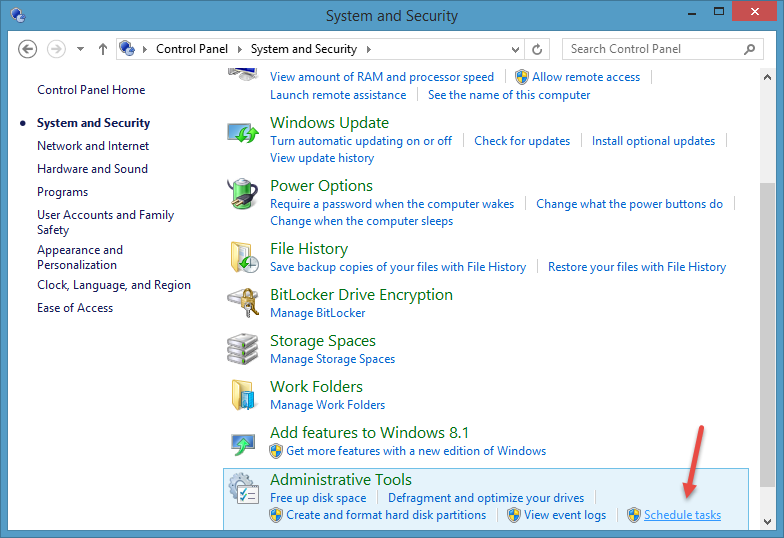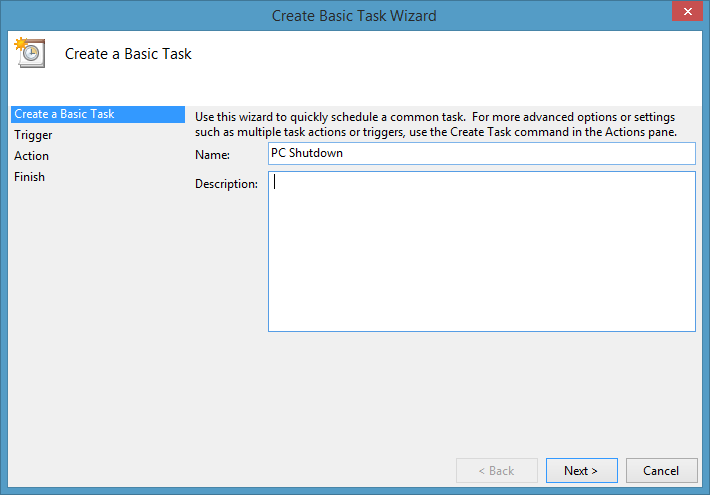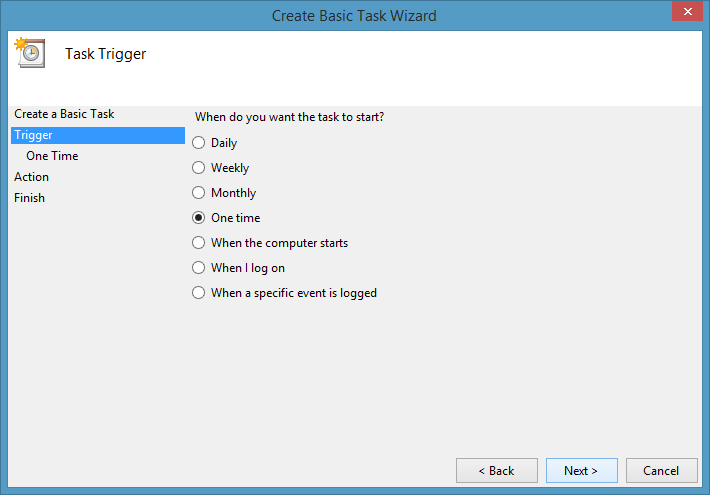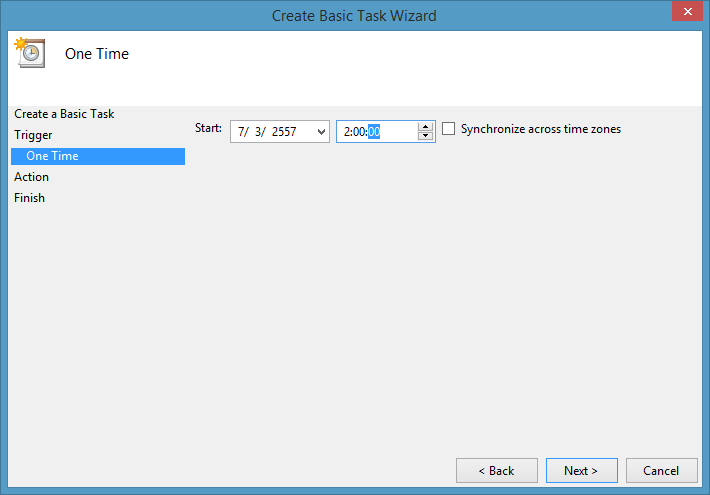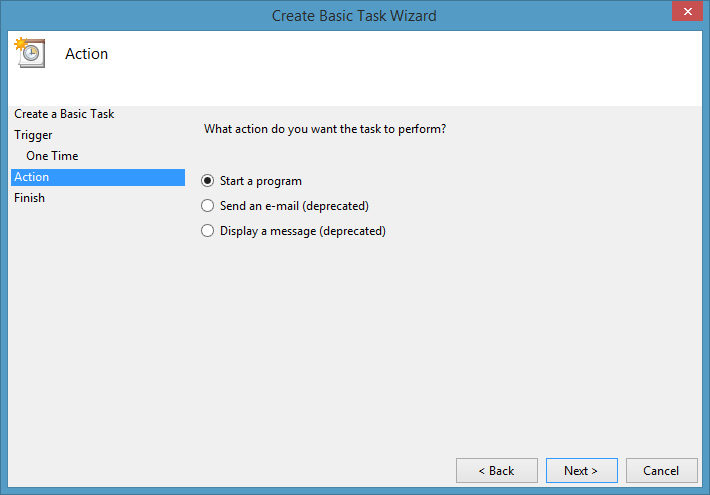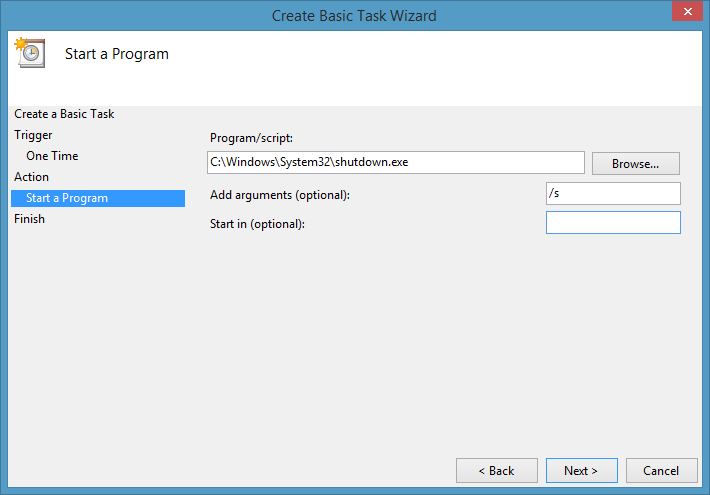ในบางกรณี ท่านอาจจำเป็นต้องเปิดเครื่องทิ้งไว้เพื่อให้ทำงานบางอย่าง และอยากให้เครื่องปิดเองเมื่อถึงเวลากำหนด เราสามารถใช้โปรแกรม Task Scheduler ที่มาพร้อมกับ Windows เพื่อให้ปิดเครื่องให้โดยอัตโนมัติโดยไม่ต้องไปหาโปรแกรมเพิ่มเติมใดๆ วิธีการมีดังนี้
1. ไปที่ Start > Control Panel > System and Security > Administrative Tools และคลิก Task Scheduler (หรือ Schedule Tasks สำหรับ Windows 8)
2. คลิก Action > Create Basic Task…
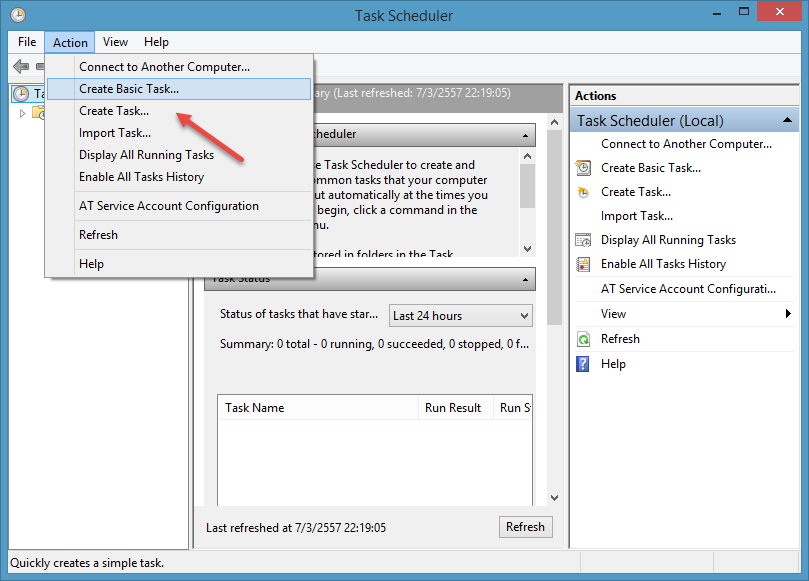
3. ใส่ชื่อและรายละเอียดตามต้องการ ตัวอย่างเช่น “PC Shutdown” เสร็จแล้วคลิก Next
4. เลือกความถี่ที่ต้องการ เช่น ถ้าต้องการให้ปิดเครื่องอัตโนมัติเฉพาะครั้งนี้เท่านั้น ให้เลือก One time แต่ถ้าต้องการให้ปิดเครื่องเองทุกวันตามเวลาที่กำหนด ให้เลือก Daily เป็นต้น ในที่นี่ จะกำหนดเป็น One time เสร็จแล้วกด Next
5. ใส่วันที่และเวลาที่ต้องการให้เครื่องปิดเอง
6. ในส่วน Action ให้เลือก “Start a program”
7. ที่บรรทัด Program/script: ให้ใส่ “C:\Windows\System32\shutdown.exe” และบรรทัด Add arguments (optional): ให้ใส่ “/s” เสร็จแล้วคลิก Next และ Finish
สำหรับเทคนิคนี้ สามารถประยุกต์ใช้กับการทำงานอื่นได้ด้วย ศึกษาเพิ่มเติมได้จาก Help ของโปรแกรม หรือที่ http://technet.microsoft.com/library/cc766428.aspx